win10磁盘合并提示没有足够空间解决方法是按下【Win+R】组合键打开运行,输入:Diskpart 点击【确定】;在命令提示符中输入:list disk 按下回车键,输入:Select Disk 0,接着输入:conver
win10磁盘合并提示没有足够空间解决方法是按下【Win+R】组合键打开运行,输入:Diskpart 点击【确定】;在命令提示符中输入:list disk 按下回车键,输入:Select Disk 0,接着输入:convert dynamic 按下回车键将该磁盘修改为动态磁盘分区即可。
win10磁盘合并提示没有足够空间什么原因相关推荐:win10经常有电脑弹窗怎么禁止

1、按下【Win+R】组合键打开运行,输入:Diskpart 点击【确定】;
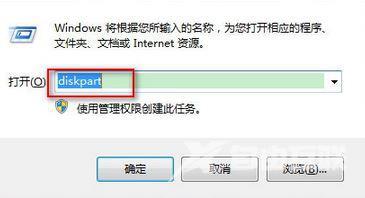
2、在命令提示符中输入:list disk 按下回车键,可以看到之前想要合并的分区大小 25GB;

3、输入:Select Disk 0 (DIsk 0 指的是选中磁盘 0 ,如果你的电脑中显示的不是0请将其修改为对应磁盘 数字)

4、接着输入:convert dynamic 按下回车键将该磁盘修改为动态磁盘;

5、完成操作后即可进行合并(扩展卷)或重新分区的操作!
